Als IT-expert laat ik je zien hoe je een eBook-omslag maakt in Windows 11/10. Dit proces is eigenlijk vrij eenvoudig en vereist slechts een paar stappen. Eerst moet u uw favoriete beeldbewerkingssoftware openen. Ik gebruik graag Photoshop, maar je kunt alles gebruiken waar je je prettig bij voelt. Zodra u de software hebt geopend, maakt u een nieuw document van 8,5 inch bij 11 inch. Dit is het standaardformaat voor een eBook-omslag. Nadat u het document hebt gemaakt, kunt u aan uw ontwerp gaan werken. Ik houd de dingen graag simpel, dus ik maak meestal gewoon een mooie achtergrondafbeelding en voeg dan mijn titel en auteursnaam toe. Je kunt hier zo creatief worden als je wilt, maar zorg er wel voor dat je ontwerp wordt opgeslagen als een JPEG-bestand. De laatste stap is het uploaden van je omslag naar je eBook-platform naar keuze. Ik gebruik graag Amazon Kindle Direct Publishing, maar er zijn veel andere opties. Zorg ervoor dat u het juiste bestandsformaat selecteert bij het uploaden van uw omslag. Dat is het! U weet nu hoe u een eBook-omslag maakt in Windows 11/10.
Op zoek naar een oplossing voor maak je eigen e-boekomslagen op een Windows-pc? Hier is een complete gids voor het gratis ontwerpen van eBook-omslagen. U kunt de gratis sjabloon gebruiken om uw e-boekomslag te maken en aan te passen, of u kunt een geheel nieuwe omslag maken. Voeg afbeeldingen, achtergronden, patronen, pictogrammen, elementen, vormen, aangepaste tekst en meer toe aan je omslag en maak verbluffende e-boekomslagafbeeldingen. Laten we nu de methoden bekijken.
Hoe maak je een eBook-omslag in Windows 11/10?
Dit zijn de methoden die u kunt gebruiken om uw e-boekomslag gratis te maken op een pc met Windows 11/10:
- Gebruik Snappa om gratis e-boekomslagen te maken.
- Maak een e-boekomslag met Canva.
- Probeer O RLY Cover Generator om parodieboekomslagen te maken.
- Maak e-boekomslagen met Fotor.
- Maak een e-boekomslag in Calibre.
1] Gebruik Snappa om gratis eBook-omslagen te maken.

kan dolby atmos windows 10 niet inschakelen
Snappa is een gratis online generator voor e-boekomslagen waarmee je je eigen e-boekomslagafbeeldingen kunt maken. U kunt zich abonneren op deze service en vervolgens inloggen om prachtige e-boekomslagafbeeldingen te maken. Hij biedt tonnen gratis omslagsjablonen voor e-boeken die u kunt wijzigen volgens uw vereisten. Verken gewoon de sjabloonbibliotheek, selecteer de boekomslagsjabloon die u wilt gebruiken en pas deze vervolgens aan uw behoeften aan. Als u helemaal opnieuw een omslagafbeelding wilt maken, kunt u dat ook doen.
Het biedt een complete editor waar je alle benodigde en geavanceerde tools kunt vinden voor het maken van een e-boekomslag. U kunt bewerkingstools vinden, waaronder tekst , afbeeldingen , formulieren , achtergrond , gevolgen , opmaak opties , en meer. Met al deze beeldbewerkingstools kan dat pas de omslagafbeelding aan door er aangepaste tekst aan toe te voegen, de achtergrond te wijzigen, meerdere effecten toe te passen, pictogrammen, vormen, vectoren in te voegen, en meer.
U kunt ook zoeken gratis afbeeldingen en patronen uit je online bibliotheek en gebruik ze in je omslag. Hiermee kunt u ook afbeeldingen van uw computer uploaden en dienovereenkomstig gebruiken. U kunt het formaat van de omslagafbeelding aanpassen aan uw wensen.
Nadat u een e-boekomslag hebt gemaakt, kunt u deze in verschillende formaten naar uw computer downloaden. Deze formaten omvatten Hoge resolutie PNG, Web geoptimaliseerde JPG, Retina JPG, En netvlies PNG . Als je wil omslagachtergrond transparant maken , dat kan jij ook. Het biedt ook de mogelijkheid om de albumhoes online met anderen te delen via Twitter en Facebook. U kunt ook afbeeldingen in de cloud opslaan en indien nodig openen.
Hoe maak je gratis eBook-covers met Snappa?
Dit zijn de stappen om e-boekomslagen te maken met Snappa:
- Open eerst de Snappa-website in een webbrowser en log in op uw geregistreerde account.
- Nu, onder BLOGS EN INFOGRAPHICS categorie, klik op e-boek omslag keuze.
- Ontdek vervolgens e-boekomslagsjablonen en kies degene die je leuk vindt. Of je kunt klikken Creëer vanuit het niets de mogelijkheid om een nieuwe e-book omslagafbeelding te maken.
- Gebruik daarna de beschikbare hulpmiddelen om een e-boekomslag te maken.
- Klik tenslotte op Downloaden knop om de gegenereerde omslagafbeelding van het e-boek op te slaan in verschillende afbeeldingsindelingen. Je kan ook gebruiken Deel knop om de afbeelding op Twitter of Facebook te plaatsen.
Het is een van de beste gratis tools voor het maken van e-boekomslagen die een groot aantal omslagsjablonen en hulpmiddelen biedt.
Wil je Snappa proberen? Ga naar hem toe website en maak verschillende verbluffende e-boekomslagafbeeldingen.
2] Maak een omslagafbeelding voor een e-boek op Canva
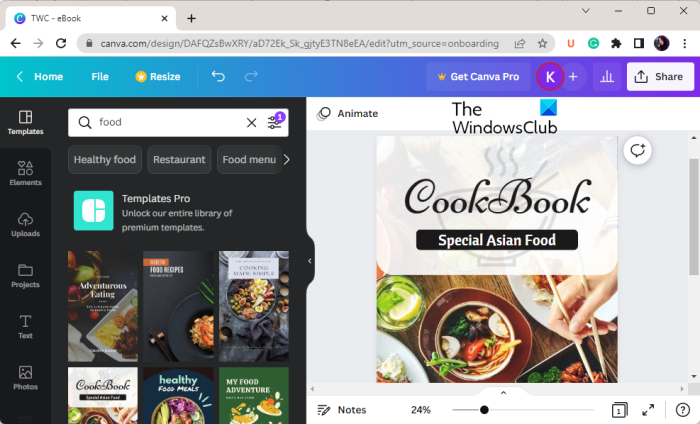
Canva is een beroemde website voor het maken van grafische ontwerpen. Hiermee kunt u eenvoudig verschillende soorten afbeeldingen en afbeeldingen maken, waaronder pictogrammen, miniaturen, omslagen, uitgelichte afbeeldingen, posters, banners en meer. Hiermee kunt u ook gratis omslagafbeeldingen voor e-boeken online maken. U kunt naar de ontwerppagina van de e-boekomslag gaan en beginnen met het maken van uw eigen omslagafbeeldingen. Hiermee kunt u ook andere gebruikers uitnodigen om samen de omslagafbeelding te bewerken.
Het voordeel van het gebruik van deze gratis webservice is dat Sjablonen hoofdstuk. Hierin kunt u de gewenste sjabloonafbeelding openen, vinden en gebruiken om deze aan te passen om uw eigen e-boekomslag te maken. Daarnaast biedt het ook bijzonder Elementen , Achtergrond , En Foto tabbladen van waaruit je toegang hebt tot gratis pictogrammen, objecten, vormen, achtergronden en gratis afbeeldingen die je in je omslag kunt gebruiken. Hiermee kunt u ook uw eigen afbeeldingen uploaden en gebruiken. Je ontvangt ook Tekst tabblad van waaruit u toegang heeft tot verschillende vooraf ontworpen teksten in verschillende lettertypecombinaties. Hiermee kunt u ook het kleurenthema van uw e-boekomslag aanpassen.
Hiermee kunt u uw afbeelding bewerken met behulp van verschillende effecten en instellingen. U kunt de afbeelding bijsnijden, spiegelen, de transparantie wijzigen, enz. Hiermee kunt u ook het gebruikte element in de omslagafbeelding vergrendelen om te voorkomen dat het onbedoeld wordt gewijzigd.
onedrive gaat niet open
U kunt de gegenereerde omslagafbeelding in verschillende indelingen uploaden. Deze uitvoerformaten PNG , JPG , Pdf enz. U kunt uw afbeelding zelfs delen op verschillende sociale netwerken zoals Twitter, Facebook, enz. Of u kunt de omslag-URL gewoon met anderen delen. Hiermee kunt u ook een QR-code voor uw afbeelding genereren.
Hoe maak je een eBook-omslag met Canva?
- Ten eerste, canvas openen in een webbrowser en navigeer naar de ontwerppagina van de e-boekomslag.
- Klik vervolgens op Begin met het ontwerpen van je e-boekomslag knop om de hoofdpagina voor het bewerken van omslagafbeeldingen te openen.
- Voeg daarna tekst, afbeeldingen, pictogrammen, vormen, achtergronden en meer toe aan uw afbeeldingen en pas ze aan uw voorkeuren aan.
- Rangschik nu de elementen dienovereenkomstig en maak de omslag af.
- Als u klaar bent, klikt u op Deel knop en upload, deel of print de omslagafbeelding van het e-boek.
Canva is een van de beste gratis online makers van e-boekomslagen die je ook kunt gebruiken om verschillende soorten afbeeldingen te maken.
3] Probeer O RLY Cover Generator om parodieboekomslagen te maken.
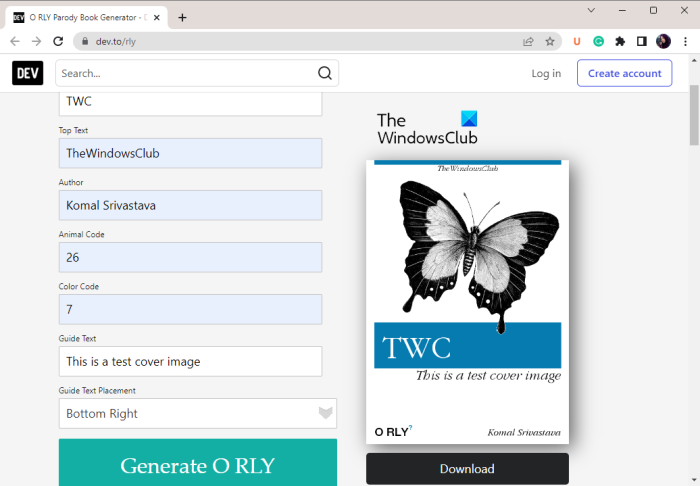
Een andere tool die u kunt gebruiken om gratis e-boekomslagen te maken, is O RLY Cover Generator. Met deze webservice kunt u parodie- en parodieboekomslagen maken. Dit is een eenvoudige en ongecompliceerde tool voor het maken van e-boekomslagen waarmee u wat informatie kunt invoeren op basis waarvan de omslag wordt gemaakt.
Het geeft verschillende codes voor verschillende dieren waarmee je een deken kunt maken. Daarnaast kunt u ook een specifieke kleurcode gebruiken om de achtergrondkleur van de omslag aan te passen aan uw voorkeuren. Scroll gewoon naar beneden op zijn website en je ziet verschillende diercodes en kleurcodes.
Om het nu te gebruiken, bezoekt u gewoon de website in uw favoriete webbrowser. U ziet verschillende velden waar u gegevens voor uw boekomslag moet invoeren. Deze informatie omvat titel, hoofdtekst, auteur, diercode, kleurcode, begeleidende tekst en plaatsing van begeleidende tekst. Klik na het invoeren van deze gegevens op de knop O RLY genereren Knop om de omslagafbeelding te maken en er een voorbeeld van te bekijken. Je kunt de hoes downloaden in PNG-formaat.
Dit is een ander type e-boekomslaggenerator die alleen enkele standaard parodieboekomslagen kan maken. U kunt dit hulpmiddel proberen Hier .
4] Maak e-boekomslagen met Fotor
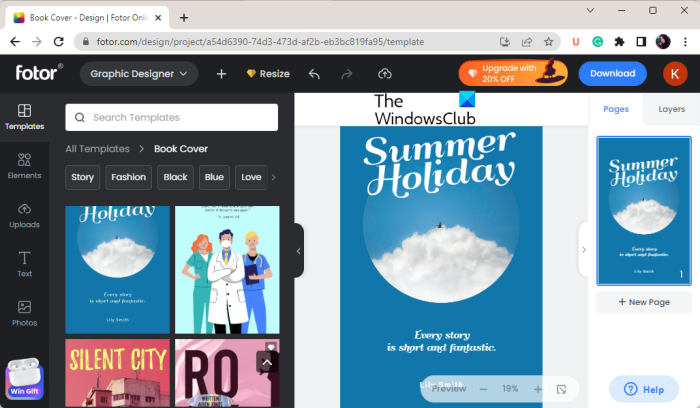
Photor kan een ander alternatief zijn voor het maken van omslagafbeeldingen voor e-boeken. Dit is een grafische ontwerpservice die een speciale tool biedt voor het maken van uw e-boekomslagafbeeldingen. U kunt indrukwekkende boekomslagen maken met behulp van verschillende geavanceerde ontwerptools.
Het biedt verschillende gratis omslagsjablonen om uit te kiezen. Met behulp van een sjabloon kunt u eenvoudig en zonder veel moeite een e-boekomslag maken. Sjablonen zijn toegankelijk via Sjablonen tab Daarnaast bevat het een online bibliotheek met gratis afbeeldingen, pictogrammen, vormen, objecten, elementen, achtergrondafbeeldingen en meer die u kunt gebruiken in uw boekomslag. U kunt ook tekst in verschillende lettertypestijlen toevoegen.
Over opmaakfuncties gesproken, het biedt alle standaard aanpassingsopties die u nodig hebt om de afbeeldingen en tekst die in uw ontwerp worden gebruikt, te bewerken. Jij kan verschillende effecten toepassen op afbeeldingen en tekst, de letterstijl wijzigen, de letterkleur aanpassen, de transparantie van een element aanpassen, een afbeelding bijsnijden, een afbeelding of tekst roteren en weerspiegelen, enz. Om het ontwerp van de hoes te vereenvoudigen, kunt u gebruiken Kasteel de functie van het blokkeren van het element voor bewerking.
De uiteindelijke omslagafbeelding kan worden opgeslagen in standaard afbeeldingsindelingen, waaronder JPG, PDF en PNG. U kunt een afbeelding met hoge resolutie of een gewone e-boekomslagafbeelding uploaden. Bovendien kunt u hiermee uw boekomslagontwerp delen op verschillende sociale mediaplatforms zoals Instagram, Twitter, Facebook, Pinterest en Tumblr. Al uw projecten worden ook opgeslagen in de cloud, die altijd en overal toegankelijk is.
Hoe maak je gratis e-boekomslagafbeeldingen met Fotor?
- Open eerst Fotor's Gratis online maker van boekomslagen pagina in uw webbrowser.
- Klik nu op Maak nu een boekomslag knop om de editorpagina te openen.
- Ga er daarna naar toe Sjablonen sectie op het linkerpaneel, zoek en selecteer de gewenste sjablonen voor omslagafbeeldingen. Als je je eigen omslagafbeelding helemaal opnieuw wilt maken, begin er dan zelf een te maken.
- Gebruik nu online foto's, achtergrondafbeeldingen, pictogrammen, vormen en meer om uw omslagafbeelding aan te vullen.
- U kunt ook teksten in aantrekkelijke lettertypecombinaties toevoegen en dienovereenkomstig aanpassen.
- Hierdoor kunt u meerdere pagina's toevoegen; zodat u meerdere omslagen kunt maken, zoals vooromslag, achteromslag, enz.
- Als u klaar bent, kunt u op de knop klikken Downloaden en sla de omslagafbeelding op als PDF, JPG en PNG.
Je kunt verbluffende e-boekomslagen maken met Fotor. Hier .
5] Maak een e-boekomslag in Calibre
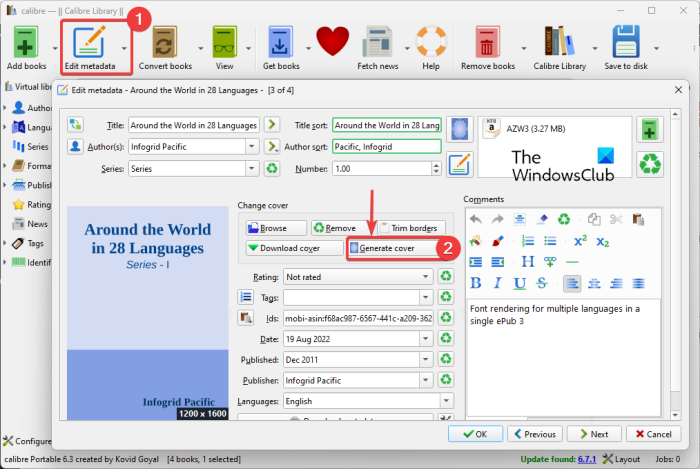
microsoft teams camera werkt niet
Als je het nog niet wist, kun je met Calibre ook omslagafbeeldingen voor e-boeken maken en toevoegen aan bestaande e-boeken. Het biedt echter geen ontwerp- en bewerkingstools. Het biedt een optie die automatisch een e-boekomslag genereert op basis van de metadata van het ingevoerde e-boek. Je hebt niet de mogelijkheid om de hoes aan te passen. Maar als u snel een eenvoudige e-boekomslag wilt maken en deze in uw e-boek wilt insluiten, is Calibre een goede optie. Laten we eens kijken hoe u een e-boekomslag kunt maken in Calibre.
Hoe maak je een e-boekomslag in Calibre?
Hier volgen de stappen om snel een omslag voor je e-boek te maken op basis van de metadata in Calibre:
Download en installeer eerst Calibre op uw computer. Start nu de app en voeg het originele eBook toe waarvoor je een omslag wilt maken.
Selecteer vervolgens een e-boek in de hoofdinterface en klik Metadata bewerken > Metadata afzonderlijk bewerken keuze.
scherm helderheid controller
Daarna verschijnt er een knop in het venster Metadata bewerken. Verandering omslag hoofdstuk. Hiermee kunt u een omslagafbeelding uploaden, de omslagafbeelding wijzigen, de omslagafbeelding verwijderen en automatisch een willekeurige omslagafbeelding genereren. Je hoeft alleen maar op de knop te drukken Maak dekking knop en het zal automatisch een omslagafbeelding van het e-boek maken met de titel, auteur, serie, enz. U kunt meerdere keren op deze knop klikken om nieuwe omslagen te maken totdat u er een leuk vindt. Hiervoor gebruikt hij verschillende basisomslagsjablonen. Het biedt ook de mogelijkheid omslag downloaden van Amazon en andere online bronnen.
Wanneer u klaar bent met het maken van de omslagafbeelding, klikt u op de knop OK om de omslagafbeelding in uw eBook in te sluiten.
Calibre is gratis en open source software. software voor het beheer van e-books. Hiermee kunt u e-boekomslagafbeeldingen maken, e-boeken lezen, uw e-boek converteren, gratis e-boeken downloaden, enz.
Ik hoop dat dit bericht je zal helpen bij het maken van een gratis e-boekomslag.
Hoe maak je een omslag voor een e-book?
Om een e-boekomslag te maken, kun je een gratis online tool zoals Snappa of Canva gebruiken. Beide online services bieden u een groot aantal boekomslagsjablonen die u kunt aanpassen om uw eigen e-boekomslagafbeeldingen te maken. Bovendien kunt u Calibre ook gebruiken om een aantal standaard e-boekomslagafbeeldingen voor uw eBooks te maken.
Wat is de beste gratis software voor het ontwerpen van boekomslagen?
Een van de beste gratis tools voor het maken van eBook-covers is Snappa. Het bevat een hele bibliotheek met verbluffende en opvallende omslagsjablonen die u kunt gebruiken om gratis uw eigen omslagafbeelding te maken. Anders dan dat, is Canva een andere goede tool voor e-boekomslagen die je kunt proberen. Bekijk deze lijst om hulpmiddelen te vinden om je e-boekomslagen te maken.
Nu lezen: De beste gratis software voor het bewerken van e-boeken voor Windows-pc .
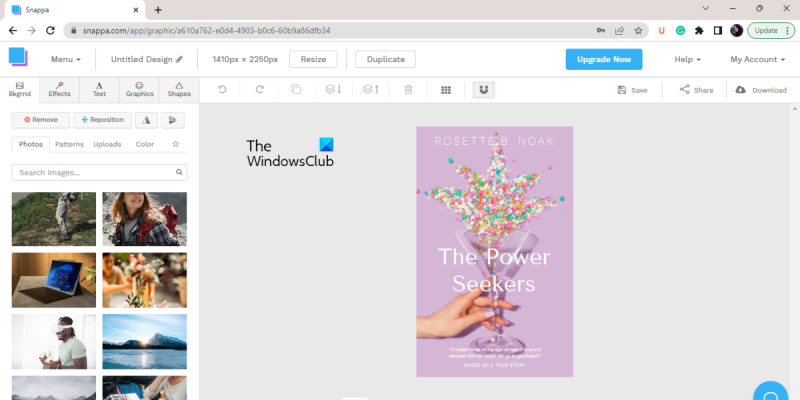









![Kodi-bufferprobleem op Windows-pc [opgelost]](https://prankmike.com/img/kodi/8C/kodi-buffering-issue-on-windows-pc-fixed-1.png)



